Similar presentations:
Поштові служби інтернету. Електронна скринька та електронне листування. Інформатика. 7 клас
1.
Поштові служби інтернету.Електронна скринька та
електронне листування.
Інформатика 7 клас
2.
ПОНЯТТЯ ПРО ПОШТОВУСЛУЖБУ ІНТЕРНЕТУ
Люди постійно обмінюються
повідомленнями, спілкуючись під час
особистої зустрічі, використовуючи поштове
листування, смс-повідомлення, телефонний
зв’язок та інші засоби. Комп’ютерні мережі
також створювалися для надійного та
швидкого передавання повідомлень.
Однією з найстаріших служб Інтернету,
призначеною для обміну повідомленнями, є
електронна пошта.
3.
Електронна поштаЕлектронна пошта - це служба Інтернету,
призначена для пересилання комп’ютерними
мережами повідомлень (електронних листів) від
деякого користувача одному чи групі адресатів.
Часто цю службу називають e-mail (англ, electronic
mail - електронна пошта).
Обслуговують використання цієї служби
сервери електронної пошти - поштові сервери. Коли
користувач реєструється на поштовому сервері, він
отримує можливість зберігати, надсилати та
отримувати електронні повідомлення.
4.
ПОНЯТТЯ ПРО ПОШТОВУСЛУЖБУ ІНТЕРНЕТУ
На носіях даних серверів поштової
служби виділяється місце для зберігання
електронних повідомлень користувача.
Електронну поштову скриньку можна
створити, наприклад, на поштових
серверах служб FREEMAIL (freemail.ukr.net),
I.Ua (i.ua), Meta.ua (meta, ua), Gmail
(gmail.com) та інших.
5.
ПОНЯТТЯ ПРО ПОШТОВУСЛУЖБУ ІНТЕРНЕТУ
Адреса електронної поштової скриньки
складається з імені користувача, під яким його
зареєстровано на сервері електронної пошти, та
адреси сервера, розділених символом @ (англ,
комерційне at - на). Ім’я, яке користувач вибирає
для себе під час реєстрації на поштовому
сервері, називають логін (англ, log in - заносити в
журнал).
Адреса pupil@school.region.ua означає, що
для користувача з логіном pupil створено
електронну поштову скриньку на сервері з
адресою school.region.ua.
6.
Користування електронною поштоюсхоже на звичайне листування.
7.
Чи знаєте ви, що...Перша поштова програма SNDMSG (англ, send
message- надіслати повідомлення) була розроблена
1971 року Реєм Томлінсоном для комп'ютерної мережі
ARPANet.
Першою адресою електронної
пошти була адреса її
винахідника tomlinson@bbntenexa.Символ @ для з’єднання частин
поштової адреси було вибрано Реєм
Томлінсоном за його значення на.
Українські користувачі часто називають
його сленговими словами «собачка»
або «равлик».
Першим листом, надісланим
електронною поштою, був лист від Рея
Томлінсона його колегам з
повідомленням про нову можливість
спілкування в мережі - електронну
пошту.
8.
СТВОРЕННЯ ЕЛЕКТРОННОЇПОШТОВОЇ СКРИНЬКИ
Для користування послугами електронної
пошти потрібно зареєструватися на сервері
поштової служби - створити обліковий запис
користувача. Для цього на головній сторінці сайта
кожної поштової служби є гіпер-посилання
Реєстрація. Після його вибору відкривається
сторінка із запитаннями, на які повинен відповісти
користувач. На малюнку наведено вигляд сторінок з
формами для реєстрації облікових записів
користувача на серверах поштових служб FREEMAIL
і Gmail.
9.
На малюнку наведено вигляд сторінки зформами для реєстрації облікових записів
користувача на сервері поштової служби Gmail.
10.
На малюнку наведено вигляд сторінки з формамидля реєстрації облікових записів користувача на
сервері поштової служби Freemail.
11.
ЛОГІН І ПАРОЛЬ КОРИСТУВАЧАПід час реєстрації користувач вибирає для
себе логін і пароль, уводить інші дані, потрібні для
створення та захисту поштової скриньки. Уведені
логін і пароль у подальшому будуть
використовуватися власником скриньки для доступу
до неї. Пароль слугує для захисту поштової
скриньки від доступу сторонніх осіб, тому його слід
тримати в таємниці. На багатьох серверах
додатковими даними є справжнє ім’я та прізвище
користувача, стать, дата народження, номер
мобільного телефону або адреса іншої
електронної поштової скриньки.
12.
АВТОМАТИЗОВАНИЙПУБЛІЧНИЙ ТЕСТ
Один із кроків реєстрації
передбачає введення символів,
наведених на зображенні. Як
правило, це спотворені літери або
цифри. Це код, який підтверджує, що
реєстрацію виконує людина, а не
комп’ютерна програма. Такий код
має назву САРТСНА (англ.
completely automated public
turing test to tell computers and
humans apart - повністю
автоматизований публічний тест
Тюринга для розрізнення комп’ютерів
і людей).
13.
ЗАВЕРШЕННЯ РЕЄСТРАЦІЇПісля завершення реєстрації буде
створено електронну поштову
скриньку з адресою такого виду:
логін_користувача@адреса_сервера
14.
ВМІСТ ЕЛЕКТРОННОЇПОШТОВОЇ СКРИНЬКИ
Щоб переглянути вміст електронної
поштової скриньки, потрібно:
1. Відкрити
сторінку веб-сайта
сервера поштової
служби, на
якому створено
поштову скриньку.
2. Увести логін і
пароль
користувача у
відповідні поля.
3. Вибрати
кнопку Увійти
або подібну
15.
ВМІСТ ЕЛЕКТРОННОЇПОШТОВОЇ СКРИНЬКИ
16.
Як правило, у лівій частині вікна розміщено гіперпосилання,використовуючи які, можна відкрити папки, що призначені для
зберігання листів. У поштовій скриньці автоматично створюються такі
папки:
Вхідні - для зберігання листів, одержаних власником
поштової скриньки;
Чернетки - для зберігання незавершених листів, які користувач
планує дописати та відправити адресатам пізніше;
Відправлені (Надіслані) - для зберігання копій листів,
відправлених адресатам;
Спам (англ. spam, - консерви, реклама яких була нав’язливою) - для
тимчасового зберігання листів, які поштова служба або користувач
вважають небажаними: рекламними або випадковими;
Видалені (Кошик) - для тимчасового зберігання видалених листів.
17.
СТВОРЕННЯ, НАДСИЛАННЯ,ВІДКРИВАННЯ ЕЛЕКТРОННИХЛИСТІВ
Для створення нового листа потрібно вибрати
відповідне гіперпосилання або кнопку у вікні електронної
поштової скриньки. У вікні або на панелі, що відкрилися,
потрібно заповнити поля, розміщені в заголовку листа:
• Кому - увести адресу електронної поштової скриньки
одержувача листа;
• Тема - увести слово або кілька слів, що коротко
пояснюють зміст вашого листа.
Частина вікна або панелі, що розміщена нижче
заголовка, призначена для введення тексту листа.
Після заповнення всіх полів і написання тексту листа
потрібно вибрати кнопку Надіслати.
Щоб прочитати отриманого листа, слід спочатку
вибрати ім’я папки, наприклад папки Вхідні.
18.
СТВОРЕННЯ, НАДСИЛАННЯ,ВІДКРИВАННЯ ЕЛЕКТРОННИХЛИСТІВ








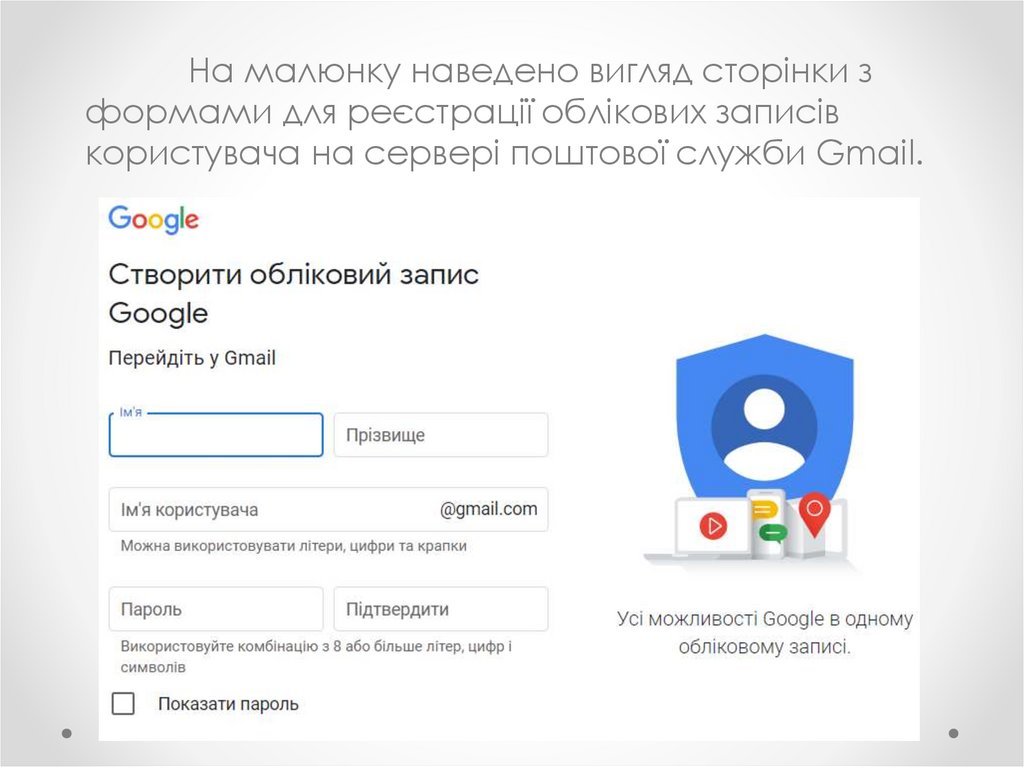










 informatics
informatics








